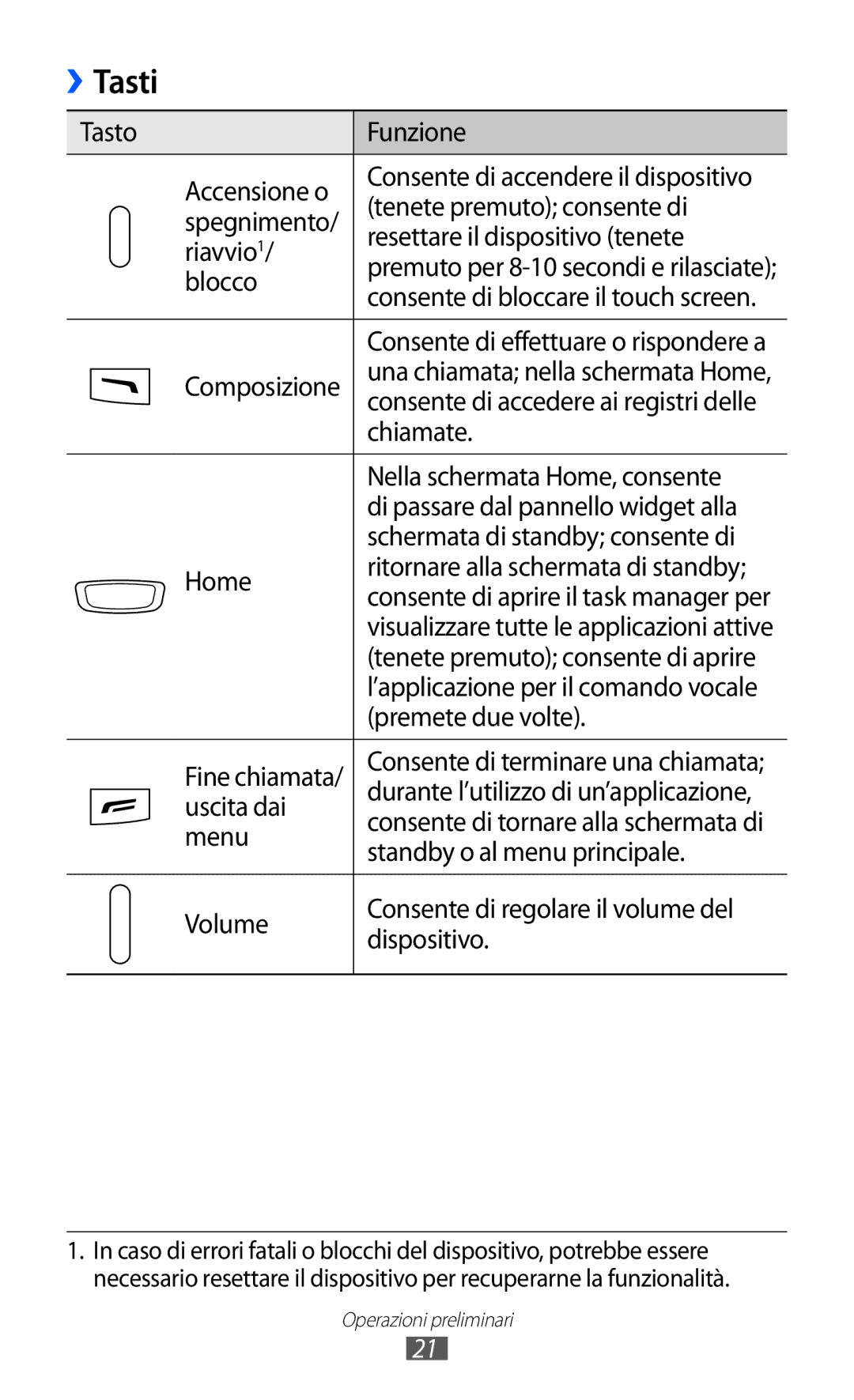Per installare Kies sincronizzazione con il PC
Manuale dell’utente
Come utilizzare questo manuale
Leggere con attenzione
Icone informative
Conservate questo manuale come riferimento futuro
Marchi commerciali
→ Wi-Fiindica Impostazioni, seguito da Wi-Fi
Copyright
Esempio indica il tasto di Uscita dai menu
Marchi commerciali di Rovi Corporation o delle sue
Info SU Divx Video
Installazione della scheda SIM o Usim e della
Sommario
Intrattenimento
107
131
Assemblaggio
Contenuto della confezione
Installazione della scheda SIM o Usim e della batteria
Assemblaggio
Caricamento della batteria
››Caricamento tramite caricabatteria
Assemblaggio
Inserimento di una scheda di memoria opzionale
››Caricamento tramite cavo USB
››Rimozione della scheda di memoria
››Formattazione della scheda di memoria
Memoria → Formatta scheda memoria → Sì
Operazioni preliminari
Accensione e spegnimento del dispositivo
Componenti del dispositivo
Componenti
Tasti
››Schermata di standby
››Icone
Operazioni preliminari
Utilizzo del touch screen
››Pannello delle notifiche
Operazioni preliminari
Blocco o sblocco del touch screen e dei tasti
Display → Durata retroilluminazione
Selezionate un menu o un’applicazione
Accesso ai menu
Scorrete a sinistra o a destra fino a una schermata
Ruota automat
››Organizzazione delle applicazioni
››Avvio di molteplici applicazioni
Avvio e gestione delle applicazioni
››Aggiunta di nuove schermate
››Gestione attività
Controllate le applicazioni attive come segue
Widget
››Apertura del pannello widget
Tutto → Sì
››Aggiunta di nuovi pannelli alla schermata di standby
Personalizzazione del dispositivo
››Organizzazione del pannello widget
››Impostazione di ora e data
››Attivazione della modalità silenziosa
››Regolazione del volume della suoneria
››Modifica della suoneria
››Selezione di uno sfondo per la schermata di standby
››Regolazione della luminosità del display
››Blocco del dispositivo
→ Sicurezza
››Blocco della scheda SIM o Usim
››Attivazione della funzione Find my mobile
Trascinate il cursore vicino a Blocco PIN
Inserimento del testo
››Modifica del metodo di inserimento
Qwerty
Screen
T9 Predictive
Appropriato fino a visualizzare sul display il
Carattere desiderato
Quindi selezionate una parola
Numero
Modalità Funzione
Numeri
Simbolo
Rilasciate il dito sull’ultima lettera
››Come copiare e incollare il testo
Ripetete i punti da 2 a 5 per completare il testo
››Esecuzione o risposta a una chiamata
Comunicazione
Chiamate
Pag
Impostazioni → Chiamata → Mostra immagine
Quindi premete o selezionate per comporre il numero
››Utilizzo dell’auricolare
››Utilizzo delle opzioni durante una chiamata vocale
Cattura
››Visualizzazione e composizione delle chiamate perse
Video
Nel Menu principale, selezionate Impostazioni → Chiamata
››Utilizzo di funzioni aggiuntive
→ Rifiuto automatico
Impostazione del trasferimento delle chiamate
→ Avviso di chiamata
Messaggi
Registri
››Visualizzazione dei registri di chiamata
››Invio di un SMS
Accesso
Password Consente di inserire una password Protocollo
››Impostazione di un profilo MMS
››Invio di un MMS
Profili applicazione → MMS
››Creazione di una cartella per la gestione dei messaggi
››Visualizzazione di SMS o MMS
››Ascolto della segreteria telefonica
Selezionate Avanzate → Aggiungi cartella
→ Messaggi SOS
››Invio di un messaggio SOS
Inserite i numeri telefonici manualmente
Mail
››Invio di un’e-mail
››Visualizzazione di un’e-mail
››Sincronizzazione delle e-mail con il server Exchange
Opzioni Funzione Dominio
Selezionate Accesso
ChatON
Mail
Instant Messenger
Social Hub
Fotocamera
Intrattenimento
››Scatto di una foto
Intrattenimento
››Scatto di una foto con opzioni predefinite per varie scene
Selezionate per scattare una foto
Nel Menu principale, selezionate Fotocamera
››Scatto di foto nella modalità Autoritratto
››Scatto di una foto panoramica
Selezionate → Scatta con sorri
››Personalizzazione delle impostazioni della fotocamera
Esposimetro
Opzioni Funzione Effetti
Il colore seppia o le tonalità bianco e nero
Rileva occhi Consente di impostare la fotocamera per Chiusi
››Registrazione di un video
Numero Funzione
Selezionate per avviare la registrazione
Antivibrazione
››Personalizzazione delle impostazioni della videocamera
Precedente all’avvio della registrazione
Impostazioni Registrazione
Video
››Riproduzione di un video
Galleria
Formati di file supportati
››Visualizzazione di una foto
››Riproduzione di una presentazione
Musica
››Aggiunta di file musicali al dispositivo
››Riproduzione di musica
Intrattenimento
››Creazione di una playlist
››Accesso alla vista disco
››Personalizzazione delle impostazioni del lettore musicale
Consente di selezionare una
Music Hub
Selezionate Altro → Impostazioni
Riproduzione
Radio FM
››Come ascoltare la Radio FM
Collegate un auricolare al dispositivo
››Registrazione di canzoni dalla Radio FM
Al termine della registrazione, selezionate Ferma
››Memorizzazione automatica delle stazioni radio
Radio FM
››Download di giochi e applicazioni
Java
››Utilizzo di giochi o applicazioni
››Creazione di un contatto
Informazioni personali
Rubrica
››Ricerca di un contatto
››Impostazione di un numero preferito
››Creazione del biglietto da visita personale
››Copia dei contatti da o verso la scheda SIM o
››Recupero dei contatti dai social network
››Creazione di un gruppo di contatti
Per selezionare i contatti da recuperare, selezionate
››Creazione di un evento
Agenda
››Importazione o esportazione dei contatti
Importa contatti → Scheda di memoria
››Visualizzazione degli eventi
››Interruzione della sveglia di un evento
››Visualizzazione delle attività
Attività
››Creazione di un’attività
Nel Menu principale, selezionate Attività. Selezionate Crea
››Creazione di un promemoria
Promemoria
Registratore
››Visualizzazione dei promemoria
Nel Menu principale, selezionate Registratore
››Riproduzione di un promemoria vocale
Consente di cercare indietro in un file tenete premuto
››Personalizzazione delle impostazioni del registratore
Tipo di
››Impostazione di un profilo Internet
Web
Internet
Connessioni → Sì
››Esplorazione delle pagine Web
Consente di accedere a un elenco di opzioni del browser Web
››Memorizzazione delle pagine Web preferite
Esci consente di chiudere il browser Web
Selezionate Più visitati o Cronologia
Navigatore
Nel Menu principale, selezionate Internet →
Selezionate una pagina Web a cui accedere
Samsung Apps
Cercate e scaricate le applicazioni o i widget desiderati
››Avvio della sincronizzazione
Sincronizzazione
Connettività → Sincronizza
Google
YouTube
Per cercare dati
››Attivazione del Bluetooth
Bluetooth
Connettività
››Ricerca e abbinamento con altri dispositivi Bluetooth
››Invio di dati tramite Bluetooth
››Ricezione di dati tramite Bluetooth
Wi-Fi
››Attivazione del Wi-Fi
››Ricerca e connessione a una rete Wi-Fi
››Personalizzazione del profilo di connessione
Nel Menu principale, selezionate Impostazioni → Wi-Fi→
››Connessione diretta a un dispositivo Wi-Fi
Wi-Fi Direct
Effettuare il Consente di selezionare la posizione di
Condividi foto Consente di attivare la condivisione di
Condividi Consente di attivare la condivisione di Musica
Download su
Nel Menu principale, selezionate Dlna
Selezionate Dispositivo personale
Condivisione della rete mobile
Connettività → Router Wi-Fi
100
››Attivazione del GPS
101
Propria posizione
››Aumento della funzionalità del GPS
››Come visualizzare la vostra posizione
102
››Connessione con Samsung Kies
Collegamenti PC
103
Connettività → Connessioni USB → Archiviazione di massa
››Connessione come dispositivo di archiviazione di massa
104
››Impostazione delle connessioni VPN
››Utilizzo del dispositivo come modem wireless
Connessioni VPN
Connettività → Connessioni USB → Tethering
Connettività → VPN
››Connessione a una rete privata
106
Caster
Strumenti
Calcolatrice
107
››Impostazione di una nuova sveglia
Orologio
108
Creazione di un fuso orario
››Interruzione di una sveglia
Eliminazione di una sveglia
››Utilizzo del cronometro
››Utilizzo del conto alla rovescia
Orologio da tavolo
Archivio
→ un’opzione
Il dispositivo supporta i seguenti formati di file
››Visualizzazione di un file
111
Selezionate Altro → Imposta come → Sfondo → Imposta
››Impostazione di un’immagine come sfondo
››Impostazione di un file audio come suoneria
112
››Apertura documenti
PolarisOffice
››Creazione di un nuovo documento
Trova
››Esportazione di file
Comandi vocali
››Importazione di file
Reflow del testo su
Modalità offline
Accesso al menu Impostazioni
Impostazioni
Rete
Connettività
Posizione
116
Chiamata in arrivo
Suono
Display
Notifica
Page
››Impostazioni vocali
››Lingua
119
››Movimenti
››Accessibilità
››Memoria di installazione
››Memoria
››Sicurezza
››Uso
››Calibrazione orizzontale
121
››Licenze
››Info sul dispositivo
››Aggiornamenti software
122
Chiamata
Account
Notifica
››Ripristina
››Ripetizione avviso
124
Personalizzate le impostazioni per le funzioni e-mail
››Account e-mail
››Opzioni di invio
125
››Elenco ad albero
››Opzioni di ricezione
››Blocca e-mail
126
Personalizzate le impostazioni dell’agenda
127
128
Selezionate i tipi di elementi da includere nella ricerca
Caricamenti comunità
Cerca
129
Orologio scrivania
130
Risoluzione dei problemi
131
Il touch screen risponde lentamente e in modo non corretto
132
Le chiamate in arrivo non vengono connesse
133
Il dispositivo è caldo al tatto
134
Assicuratevi che il dispositivo supporti il tipo di file
135
Ripristina → Ripristina impostazioni → Sì
136
Precauzioni di sicurezza
137
138
Spegnete il dispositivo dove proibito
139
Spegnete il dispositivo prima di imbarcarvi su un aereo
140
Cura ed uso adeguati del dispositivo
141
142
Non fate cadere il dispositivo e non urtatelo
143
Preservate la massima durata di batteria e caricabatteria
144
Non smontate, modificate o riparate il dispositivo
Installate con attenzione dispositivi e accessori
145
Corretto smaltimento del prodotto
146
Corretto smaltimento delle batterie del prodotto
147
Avvertimento Importante
148
Indice
149
150
151
Utilizzo delle opzioni
Utilizzo WPS
152
Cellulare GSM/UMTS Wi-Fi GT-S8600
Dichiarazione di conformità R&TTE